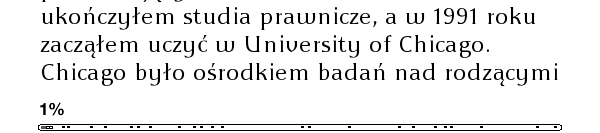
Wcześniej opisywałem jak zarządzać kolekcjami przy pomocy wtyczki Kindle Collections do Calibre. Dzisiaj pokażę jak, korzystając z tej wtyczki zmienić czcionkę na Kindle, również bez ingerowania w oprogramowanie. Jest to proces bardzo prosty.
Zanim zaczniecie zmieniać czcionkę, zastanówcie się czy ma to sens. Najlepiej wyglądają domyślne (mi osobiście podoba się Regular), więc zmieniajcie ją jeśli lubicie eksperymentować.
Uwaga! Opisany poniżej sposób działa wyłącznie na Kindle Keyboard / Classic.
Kindle musi być na ekranie HOME, aby podmiana czcionek zadziałała.
Krok 1
Utwórz w katalogu głównym Kindle (czyli tam gdzie jest „documents” i „music”) katalog o nazwie „fonts” (bez „”).
Krok 2
Skopiuj do niego wybraną przez siebie czcionkę. Może być ona w formacie TTF albo OTF, ale OTF należy przemianować na TTF. Czcionki możesz znaleźć np. w katalogu /Windows/Fonts. Powinny to być 4 pliki nazwane według wzoru:
- NazwaCzcionki-Regular.ttf
- NazwaCzcionki-Italic.ttf
- NazwaCzcionki-Bold.ttf
- NazwaCzcionki-BoldItalic.ttf
Regular, Italic, Bold oraz BoldItalic muszą być zapisane dokładnie w taki sposób, to znaczy muszą zawierać duże litery tak jak wyżej.
Krok 3
Uruchom Calibre. Wybierz Kindle Collections > Modify Kindle Settings. Zaznacz pole Allow user fonts i z rozwijanej listy wybierz nazwę czcionki (u mnie times).
Kliknij Save.
Krok 4
Odmontuj Kindle w systemie i zrestartuj (Menu > Settings > Menu > Restart).
Krok 5
Otwórz książkę i kliknij Aa. Wybierz czcionkę alt. I to wszystko. Cytując twórców WordPressa: „Jeśli spodziewałeś się czegoś więcej, muszę Cię zawieść :)”.
Jeśli będziesz chciał wrócić do standardowej czcionki Kindle wystarczy wybrać std. Aktualizacja! Nie dzieje się tak na wszystkich czytnikach, więc musicie sprawdzić sami. Uwaga! Po wybraniu std nie ma możliwości ponownego wyboru własnej czcionki. Proces trzeba powtórzyć jeszcze raz. Zmiana innych opcji nie powoduje utraty czcionki.
Przetestowałem trzy czcionki: Liberation, Times New Roman, Apolonia (link do artykułu Instalujemy Apolonię na Kindle). Times oraz Liberation nie zachwycają, tylko stworzona specjalnie dla Polaków Apolonia wygląda estetycznie, ale też nie jest najlepsza (jest ona dostępny w formacie OTF, trzeba zmienić rozszerzenie na TTF przed wrzuceniem do fonts).
Po każdej zmianie czcionki we wtyczce należy zrestartować Kindle.
A jeśli nie korzystamy z Calibre…
Podane wyżej zmiany można wprowadzić również ręcznie. Sposobem opisanym w artykule o zmianie interlinii edytujemy plik reader.pref, tak aby znalazły się w nim dwie linijki:
ALLOW_USER_FONT=true
FONT_FAMILY=alt
W folderze fonts umieszczmy czcionkę z nazwą zmienionę na alt – zgodnie ze wzorem powyżej. Potem oczywiście restart i wybór alt (Krok 5).
PS. Jeśli znajdziecie jakąś ładną czcionkę to dajcie znać w komentarzach.
Czytaj dalej:
- Kindle Scribe po podłączeniu do komputera nie jest już widoczny jako dysk, ale jako tablet/telefon!
- Chocolatey – czyli jak automatycznie aktualizować takie programy jak Calibre czy Sigil?
- Twój Kindle niespodziewanie usunął pliki wgrane po kablu? Oto, jak można je odzyskać
- Kindle kasuje pliki z czytnika? Bug poważny, choć chyba rzadko spotykany
- Część polskich książek wysyłanych na Kindle ma już numery stron. Ale skąd?!
- Program Send To Kindle for Mac umożliwia teraz… przerzucanie plików na czytnik przez USB

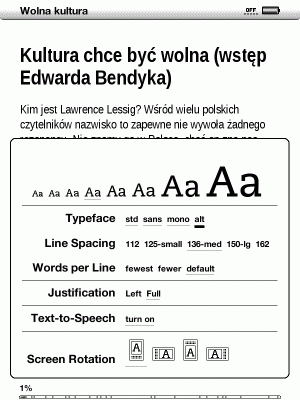
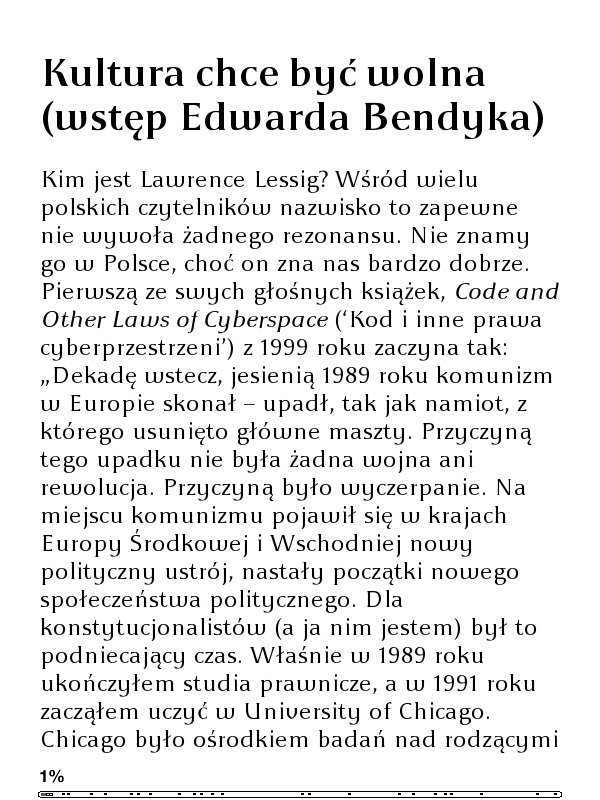


Jeśli ktoś zauważył skandaliczny błąd w tekście „Wolnej Kultury” ze zrzutów ekranowych, donoszę, że ze strony można już ściągnąć poprawioną wersję. :-)
http://swiatczytnikow.pl/ebook-wolna-kultura-w-wersji-mobi-oraz-epub/
Robert, nie wiem jaki to był błąd, ale na screenie jest kolejny. Tez poważny:-) Wstep do ksiązki Lessiga pisał EDWIN Bendyk, a nie Edward Bendyk
To był właśnie TEN błąd.
W książce już poprawione, ale Rafałowi nie chciałem zawracać głowy ze zmianą screenshotów.
Ja tam bardzo lubię i polecam Droid Serif http://www.fontsquirrel.com/fonts/Droid-Serif ,
Apolonię mi się źle czyta :]
Właśnie przetestowałem po artykule Rafała czcionkę Apolonia i od razu z niej zrezygnowałem. Jest za cienka, a przez to słabo czytelna, choć na zrzucie ekranowym faktycznie wygląda ładnie, to pamiętajmy, że ekran Kindle jest mniejszy niż na komputerze. No chyba że dla estetyki będziemy w stanie powiększyć rozmiary tekstu (tak do 5-6 stopnia)
Acha, „Uwaga! Po wybraniu std nie ma możliwości ponownego wyboru własnej czcionki.” – bez problemu przełączyłem na std i z powrotem na alt…
Używasz K4? I zatwierdziłeś wybór alt? Bo sprawdziłem jeszcze raz na K3 Wi-Fi i znikła alt – zostały tylko normalne regular, condensed, sans serif.
Nie, też K3 z 3G. Przełączam się bez problemu – ustawione przez Kindle Collections. Dziwne trochę. :)
Zauważyłem inny efekt uboczny ustawienia „Allow user font”, po wybraniu „mono”, czcionka Kindle zmienia się w standardowego Couriera – tego kroju „standardowo” nie ma.
Na K4 przestały mi się otwierać książki (kupione poza amazonem) po tych eksperymentach :(
Zrestartuj do ustawień fabrycznych i powinno działać :)
Dzień dobry. Jako autor Apolonii chciałbym poinformować, że od 2012 roku jest dostępna specjalna, pogrubiona wersja Apolonii dla czytników – Apolonia 500 w formacie TrueType. Do bezpłatnego pobrania na http://www.polskalitera.pl
Wkrótce nowe kroje dla czytników, nad którymi pracuję.
Pozdrawiam serdecznie i życzę miłego czytania.
nie wiem gdzie znaleźliście tą Apolonię w ttf, na stronie twórcy jest tylko otf, innego formatu nie widzę :/ Ślepym?
Nie ty ślepy, tylko ja nieuważny. Oczywiście, że jest tylko w otf. Należy zmienić nazwę na ttf.
Dzień dobry. Jako autor Apolonii chciałbym poinformować, że od 2012 roku jest dostępna specjalna, pogrubiona wersja Apolonii dla czytników – Apolonia 500 w formacie TrueType. Do bezpłatnego pobrania na http://www.polskalitera.pl
Wkrótce nowe kroje dla czytników, nad którymi pracuję.
Pozdrawiam serdecznie i życzę miłego czytania.
Generalnie jest tak z tymi „własnymi” fontami w Kindle, że większość z nich jest na ekranie czytnika zwyczajnie za cienka, a przez to mało czytelna. Przetestowałem z 10 różnych krojów, ale wróciłem do klasycznej Kindlowej szeryfowej skondensowanej.
Fajnie by było jakbyście polecali coś czytelnego, ja niestety nie mogę.
Droid Serif poleconą przez kolegę wyżej, przetestuję, dzięki!
Droid Serif jest przyjemny do czytania, niestety ma pewną wadę – nie posiada polskich znaków, więc czytający polską literaturę zobaczą zamiast nich same kwadraciki:)
Też testowałem kilka krojów pisma, i okazało się, że najprzyjemniejsza jest dla mnie zwykła Georgia: http://www.ascendercorp.com/font/georgia/
Wydaje mi się, że wpływ na czytelność poszczególnych krojów pisma ma zarówno kontrast Pearla, jak i upakowanie pikseli. Kindlowe 167 dpi i pewne cechy papieru elektronicznego (jak nieostre krawędzie znaków) sprawiają, że bardzo ograniczona gama fontów (o charakterystycznych proporcjach) nadaje się do komfortowego czytania.
No i właśnie dążę do tego, coby tą ograniczoną gamę fontów wynaleźć i przetestować :) Generalnie moim zdaniem chodzi o to, żeby font w swojej podstawowej formie był nieco bardziej tłusty, niż zwykle – i to powinno załatwić sprawę.
Nawiasem mówiąc, witam kolegę redaktora z Opium :)
Witam, witam. Jakie te internety małe;)
Chyba większość „kwadratowych” szeryfowych krojów pisma, takich jak domyślna w Kindle Caecillia będzie się nadawać. Tu nie tylko chodzi o „tłustość”, ale również szarość tekstu jako całości. Poza tym kroje tego typu są zaprojektowanie w sposób, który prowadzi wzrok horyzontalnie… i to świetnie działa. W połączeniu z wąską kolumną tekstu bardzo usprawnia czytanie (sam byłem zaskoczony jak wiele zmienia taki optymalny układ).
Masz jakieś konkretne, sprawdzone propozycje?
Tak. Domyślny font Kindle:)
Nigdy nie czułem potrzeby jego zmiany, bo pełni on funkcję czysto użytkową i pełni ją doskonale. Kiedy czytam długie teksty nie potrzeba mi super estetyki, tylko możliwości szybkiego skanowania tekstu:)
Gdyby ktoś jednak szukał, to można wypróbować co poniektóre kroje z tej listy: http://www.fontsquirrel.com/fonts/list/style/Slab%20Serif
Dzięki, ja jeszcze od siebie dodam link do wątku na mobileread, właśnie dotyczącego czytelnych zamiennych fontów na Kindle. Jest sporo bardzo fajnych propozycji. Ide testować :)
http://www.mobileread.com/forums/showthread.php?t=127630
Fonty posiadające zakodowany hinting – informacje jak przyciągać kształt do pełnych pikseli – renderują się na Kindle „nijako” (pajęcze kształty, mały kontrast)… ponoć rozwiązaniem jest posłużenie się edytorem fontów, pozwalającym na usunięcie hintingu z fontu – wtedy font renderuje się standardowo, z grubszymi liniami i wizualnie jest bardziej kontrastowy.
… tyle w teorii – nie mam takiego edytora, więc nie mam jak sprawdzić :)
To sobie zainstaluj taki program, jest za free, dorobisz polskie znaki itp.
nazywa sie fontforge
Bardzo przyjemny jest font Gentium Basic w wersji Book, który można pobrać ze strony: http://scripts.sil.org/cms/scripts/page.php?item_id=Gentium_basic
… tylko trzeba zwrócić uwagę na to, żeby spośród ośmiu plików TTF wybrać właśnie wersję Book – jest „wizualnie masywniejsza”, nie jest taka „pajęcza” jak inne fonty, więc znakomicie nadawał by się do czytania na Kindle… tylko że ten akurat font z jakiegoś powodu nie działa (wyskakuje „Selected item could not be opened” jak przy uszkodzonym pliku…) :(
Inne fonty (np. Junicode, ale ten akurat nie nadaje się do czytania) działają…
Dla zainteresowanych: można skonwertować problematyczne fonty przy pomocy http://www.font2web.com i użyć innej wersji… ale w przypadku Gentium skończyło się to brakiem polskich znaków…
… co więcej, widzę że Kindle jest bardzo kapryśne jeśli chodzi o fonty, i – zdaje się – fonty OTF co prawda wyświetla, ale nie pozwala ich wybrać inaczej jak tylko przez modyfikację pliku reader.pref (fonty TTF są widoczne w menu Aa jako np. „alt”)
Jeżeli chodzi o różne czcionki – to można poszukać czegoś na Google Fonts. Jest też trochę w GUSTowym e-foundry. Natomiast tak skonstruowane książki elektroniczne raczej nie będą korzystały z ligatur dostępnych w fontach (sporo „dziwnych” ligatur ma Apolonia). Trzeba będzie się pobawić…
Mam już za sobą etap poprawiania Kindle-a jeśli idzie o nowe fonty. Zostaję przy tym co zaproponowali twórcy urządzenia.
Na obecną chwilę, jedynym sensownym rozwiązaniem (i pracochłonnym) jak dla mnie, wydaje się zrobienie składu przy pomocy LaTeX-a i pakietu microtype. Naturalnie efekt końcowy całej tej zabawy to plik PDF.
Ta Apolonia to niezbyt udany font. Poza tym jest to font tylko do druku, nie ma hitingu. Rozdzielczość Kindla jest zbyt mała w porównaniu do rozdzielczości druku (np. 2400 ppi) aby taki font wyglądał dobrze. Chyba lepsze będą fonty stworzone z myślą o wyświetlaniu na ekranie.
Ma takie pytanie co to jest heating w foncie?
Jesli chodzi o ponizsze to znalazlem na wikipedii:
Hinting czcionek to użycie pewnych metod do przyciągania krawędzi czcionek do siatki (np. pikseli matrycy), by uzyskać lepszy obraz. Jest to szczególnie zauważalne przy małym tekście wyświetlanym na ekranach o niskich rozdzielczościach − tam tekst bez hintingu jest niemal nieczytelny.
Hinty najczęściej są tworzone w edytorach czcionek i dodawane do nich. Większość edytorów ma funkcję automatycznego ich tworzenia, lecz można robić to także ręcznie.
Ta Apollonia to jakiś wypadek przy pracy (tzn. nie nadaje się do czytania dłuższych tekstow).
Polecam Georgię.
Idealny, klasyczny serif.
Jak ktoś jest zainteresowany, to polecam czcionkę Museo Slab. Bardzo przyjemna i czytelna. Szeryfowa, dość okrągła.
Nie ma tego problemu co w przypadku większości „times’owatych” szeryfów, czyli filigranowości.
http://uploading.com/files/bf37b6cc/MuseoSlab.Fonts.rar
Museo Slab do czytania dłuższych tekstów?
Zdecydowanie nie. :)
Na dłuższą metę ciężko będzie zastąpić domyślnego szeryfa. A szkoda, bo lubię odmianę…
Fajnie… Ale nie bardzo chce to działać na DX-ie…
Sprawdź czy masz oryginalne oprogramowanie.
Na DX działa metoda stąd:
http://www.mobileread.com/forums/showthread.php?t=88004
Nie jest tak prosta w użyciu, jak ta przez Calibre, ale za to można przy okazji uzyskać poprawne polskie znaki w oprogramowaniu Kindle 2.* wszędzie, gdzie normalnie ich nie ma, tzn. w tytułach, różnych miejscach w periodykach, a nawet w przeglądarce internetowej.
Polecam czcionki szeryfowe: Bienetresocial, Palatino, Cambria.
Witam,
a czy można wprowadzić nowy rozmiar czcionki – 3,5 (tzn. wielkość pośrednią pomiędzy rozmiarem 3 a 4 w Kindle). Tej funkcji chyba najbardziej mi brakuje – czcionka 3 jest za mała a 4 już za duża.
pozdrawiam,
Marek
Próbowałem doinstalować do mojego Paperwhite’a (firmware 5.3.1) czcionki GentiumBasicBook, które prawie rok temu zaproponował KHRoN.
Ściągnąłem plik .zip, rozpakowałem pliki z czcionkami, wgrałem do utworzonego katalogu „fonts” i pozmieniałem ich nazwy zgodnie z zaleceniami:
GenBkBasBI -> GenBkBas-BoldItalic
GenBkBasI -> GenBkBas-Italic
GenBkBasR -> GenBkBas-Regular
GenBkBasB -> GenBkBas-Bold
Jednak przy próbie zmiany ustawień Kindla, Calibre wywala mi błąd:
„Błąd: Unable to write new preferences to the Kindle”.
Gdzie tkwi błąd ?
Wybór odpowiedniej czcionki z pewnością nie jest błahostką – bo wszystko zależy od aktualnie czytanej książki; wiadomo – do poważnej lektury najlepszy będzie tradycyjny serif, natomiast przy beletrystyce już można poeksperymentować :) Osobiście, przyznam, namiętnie zmieniam fonty – w zasadzie co kilka książek odświeżam dotychczasowy styl tekstu, bo odmianę lubię, a i czyta mi się przyjemniej. Od pewnego czasu używam Comic Sans – i choć to font absolutnie nie dla każdego – mnie osobiście do gustu przypadł i kilka kolejnych książek z jego pomocą już pochłonęłam :) Ze swojej strony mogę polecić, ale cóż – jakby nie spojrzeć: o tym, czy dana czcionka będzie dla nas odpowiednia, możemy się przekonać tylko empirycznie :)
Wybór czcionki zależy od szybkości z jaką chcemy poczytać – ja jak chcę poczytać szybko używam Kindlowskiego Ariala – jak poczytać normalnie to standardowy font jest oki – teraz ćwiczę z Verandą i całkiem spoko – polecam ale najlepiej potrenować samemu na własnych siatkówkach ;)
Kurde żałuję że kupiłem kindla classic wiosną bo teraz mógłbym poczytać nocką na paperwhite – wy też tak macie?
Witam Wszystkich i proszę o pomoc.
Chciałem zmienić czcionkę na Kindlu classic w tym celu zainstalowałem calibre, wykonałem (wg instrukcji Roberta) krok 1 i 2 i dalej utkąłem.
Gdzie w Calibre znajde to co opisuje Robert w punkcie 3
Może jestem mało kumaty ale będę wdzięczny za pomoc
pozdrawiam
Musisz najpierw pobrać wtyczkę Kindle Collections, o której Robert pisał wcześniej w artykule, do którego podał link na początku powyższego. Tam znajdziesz także link bezpośrednio do wtyczki.
Ostatnio kupiłem Korzenie Niebios wydawnictwa Insignis i okazało się, że mobi ma w sobie wbudowaną czcionkę. To znaczy, odpalam ebooka, a tam zamiast standardowej, kindlowskiej, coś zupełnie innego. Czy jest jakiś prosty sposób (Calibre?), żeby nie zmieniać czcionki w całym Kindlu, jak w w/w metodzie, a w pojedynczym pliku? W zasadzie pytanie retoryczne, bo jak widać sposób jest, pytanie tylko – jak?
ketyow, możesz to zrobić przy pomocy Calibre: klikasz na pliku prawym klawiszem i „Popraw książkę” a potem „rozpakuj książkę”.
Wyświetla Ci się tymczasowy folder z folderami min. „fonts” oraz „text”.
Do folderu „fonts” dodajesz pliki z fontami, które chcesz użyć w swoim pliku a pliki partxxxx.html z folderu „text” edytujesz, zaznaczając fragmenty tekstu których czcionkę chcesz zmienić – i zmieniając ją na taką co dodałeś do „fonts”.
Jak wszystko zrobisz, nie zapomnij wrócić do okna „Popraw książkę” i wcisnąć „Przebuduj książkę”, by zachować zmiany.
Jeszcze jedno, przyszło mi do głowy, że możesz nie wiedzieć – możesz zmieniać tylko pliki .azw3 (tzw. format KF8), więc plik .mobi trzeba najpierw przekonwertować na .azw3: prawy przycisk myszy na pliku -> konwertuj książkę -> konwertuj pojedynczo -> prawy górny róg wybierz .azw3 i przycisk OK
Dzięki za wyjaśnienie, nie zagłębiałem się specjalnie w opcje Calibre, może po prostu jest tego za dużo, żeby od razu ogarnąć. O tym, że powinno to być azw3 się domyślałem, bo jakiś art poruszał jego większe możliwości. Zastanawia mnie zatem co z plikiem pochodzącym od Insignis – to jest w rzeczywistości azw tylko z nieprawidłowo zapisanym rozszerzeniem (bo jest mobi)?
Czcionkę można też zmienić osadzając ją w książce podczas konwersji w Calibre (ja i tak zawsze konwertuję, bo lubię mieć podział wyrazów). Po otwarciu książki w Change Font Size pojawia się opcja Publisher Font, wystarczy przełączyć na 'on’. U mnie tylko ten sposób działa, powyższy niestety nie zmienia nic – po przełączeniu na alt nic się nie dzieje.
Moje ostatnie znalezisko: Heuristica
http://www.fontsquirrel.com/fonts/heuristica?q%5Bterm%5D=tica&q%5Bsearch_check%5D=Y
Rewelacyjna. Czyta się znakomicie.
Potwierdzam, świetna czcionka do czytania! wyraźna, kontrastowa i o dobrej grubości, no i za darmo :)
Pytanie może ciut naiwne, ale nigdzie nie mogę znaleźć odpowiedzi. Czy na Kindle Keyboard da radę ustawić czcionkę Futura (taką jak ma Paperwhite)? Czy ktoś z was może próbował i czy to ma sens (chodzi mi o czytelność czcionki itd.)
Da się (sposobem opisanym w artykule), jeśli tę czcionkę uda Ci się skądś ściągnąć.
Futura jest dostępna w nowym Kindle 7, który podobnie jak Keyboard ma wciąż ekran o rozdzielczości 800×600 i nie wygląda tam źle, chociaż gorzej niż na Paperwhite.
Korzystając z poradnika na tej stronie: http://hyski.pl/apolonia-500-polski-font-do-czytnikow/ można bez użycia Calibre zainstalować czcionkę i zmieniać ją wielokrotnie z i na standardową, wystarczy pozmieniać nazwę na alt-BoldItalic itd. wszystkich 4 fontów, wrzucić je do folderu fonts, zrestartować czytnik, a następnie w książce użyć kombinacji alt+Aa i wybrać czcionkę alt
Fajna sprawa. Wgrałem sobie Bookerly i jest naprawdę świetny. Dziękuję bardzo za poradnik! :)
Mam pytanie, może ktoś wie – czy jest możliwość usunięcia domyślnej czcionki całkowicie do zera, tak żeby nie pojawiała się dalej w dokumentach przesłanych przez „send to kindle” lub w plikach AZW3?
Bo nowa czcionka działa, ale w tych przypadkach jest zastępowana czcionką domyślną :)
Możesz także osadzić czcionkę w ebooku, wtedy będzie jako „publisher font” niezależnie od czytnika. Opisywałem to np. tutaj:
http://swiatczytnikow.pl/opendyslexic-font-ulatwiajacy-czytanie-przy-dysleksji/
Skąd mogę pobrać Bookerly?
Np. na forum xda developers: http://forum.xda-developers.com/kindle-fire-hdx/help/bookerly-font-file-please-t3015012
A jak na Kindle Keyboard książkę, która ma wbudowaną własną czcionkę, czytać czcionka standardową z Kindle? Typeface w ustawieniach jest nieaktywne. Może być konwersja w calibre byle pozbyć się czcionki wbudowanej. Nie sprawdzałem jak ta sama książka się zachowuje na PW2.
Mam taki problem z książkami na Kindle Paperwhite 7: w głównym folderze jest katalog Fonts do którego wgrałem sobie swoje czcionki. I od pewnego czasu zauważam, że w coraz większej liczbie książek w menu wyboru czcionki widać tylko wbudowane czcionki Kindle. Co ciekawe: w książkach kupionych w Amazonie raczej nie ma tego problemu. Problem dotyczy głównie książek z polskich księgarni.
Zauważyłem również dziwną rzecz: gdy konwertuję ebooka z formatu epub na mobi (both) zaznaczając w opcjach CSS usuwanie czcionek, to z takiej książki znikają wbudowane w nią czcionki, ale w menu czcionek Kindla nie ma czcionek wgranych przeze mnie.
Czy ktoś z Was się z tym spotkał?